pycharm是一款语言开发工具,可以进行python程序的编写,我们可以通过Pycharm进行Python项目的创建,之后可以新建一个Python文件进行编写程序,而我们要想编写程序的话,需要有一个Python解释器,如果你Pycharm软件中没有这样一个解释器,那么我们可以进入到Pycharm的设置页面中进行添加一个新的Python解释器,在设置的页面中有一个Python解释器的这个功能,当我们进入到该功能的设置页面之后,你可以通过添加一个virtualenv环境进行解释器的添加,下方是关于如何使用Pycharm软件添加新的Python解释器的具体操作方法,如果你需要的情况下可以看看方法教程,希望可以对大家有所帮助。
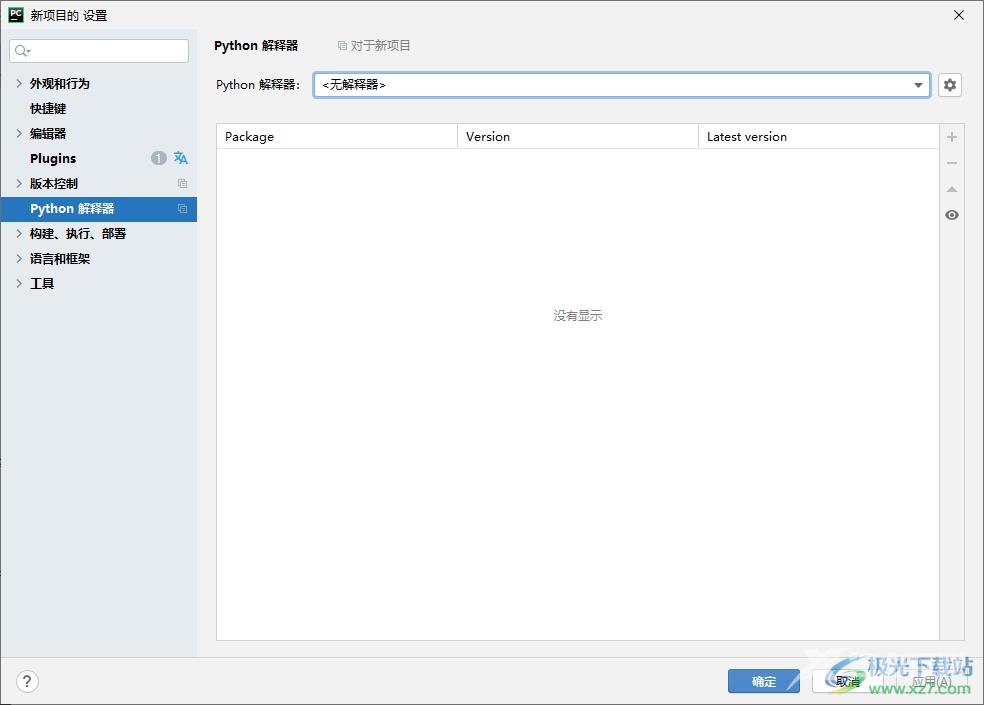
方法步骤
1.我们打开Pycharm的初始界面之后,将该页面底部的【configure】选项按钮进行点击,选择【设置】选项进入。
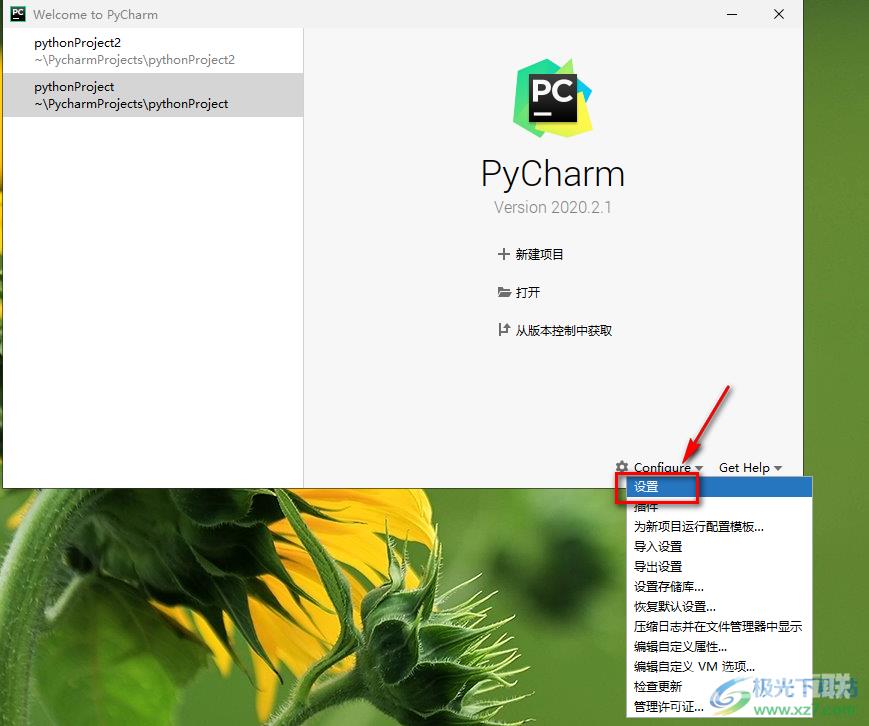
2.进入到页面之后,我们可以看到左侧有一个Python解释器的选项,将该选项进行点击。
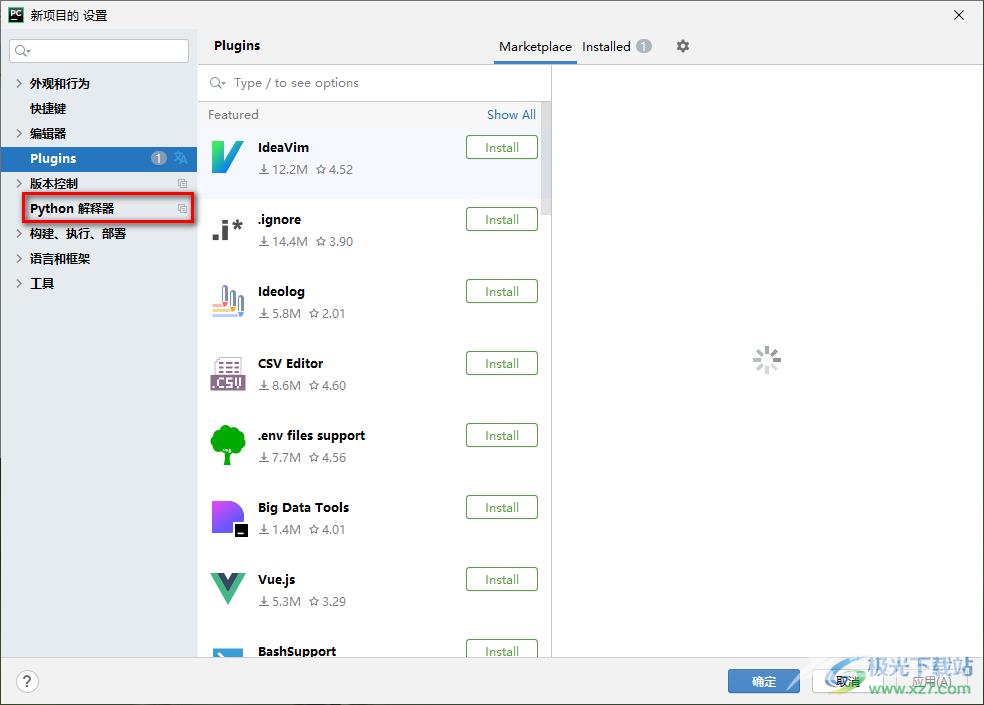
3.这时候在右侧的页面中将最右侧的齿轮状的图标进行点击,如图所示。
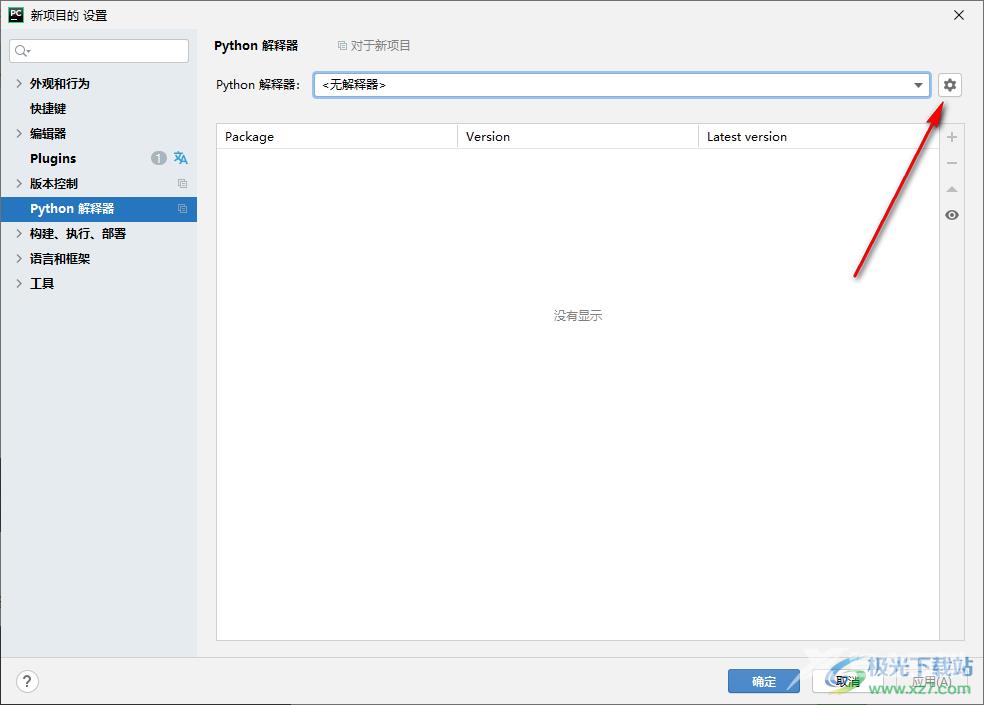
4.随后会出现两个选项,这里我们选择【添加】这个选项进入到操作页面中即可。
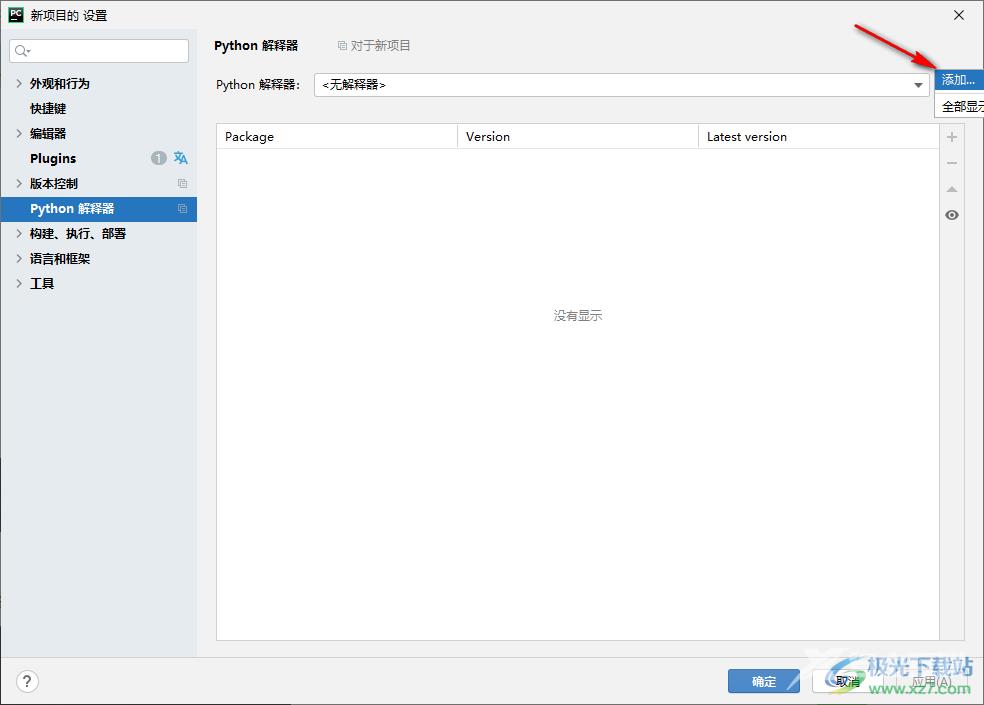
5.然后我们在弹出的窗口中将左侧的【virtualenv环境】选项,然后在右侧你可以设置一下新环境的一个存放位置,之后点击【确定】按钮即可。
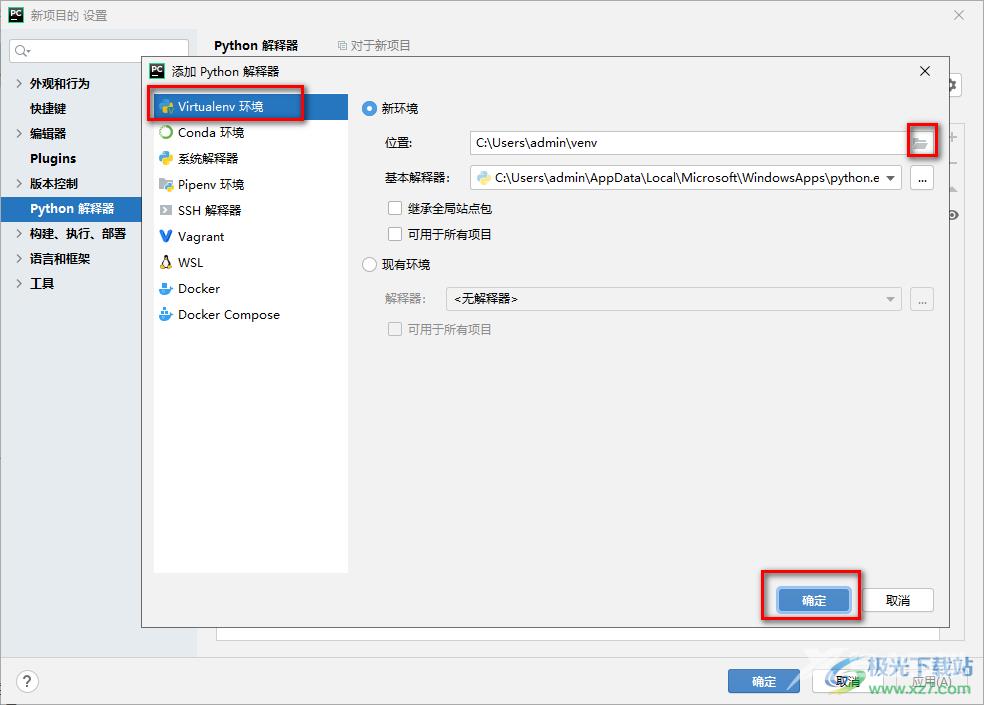
6.当你添加之后会显示在Python解释器的页面上,之后点击确定按钮即可,小编电脑没有过多的权限,因此无法显示出添加的解释器。
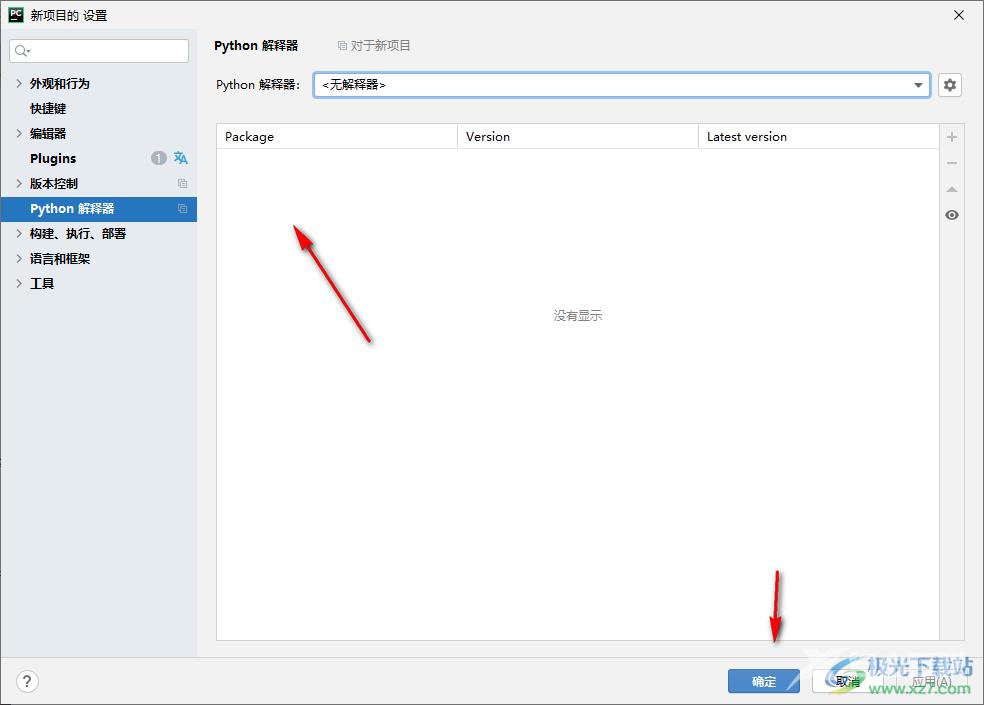
以上就是关于如何使用Pycharm添加新的解释器的具体操作方法,如果你在使用Pycharm的过程中,想要更好的完成自己的编程需求,那么你可以通过添加一个新的好用的解释器即可,只需要在Pycharm的设置页面中进行Python解释器的添加即可,感兴趣的话可以按照上述方法来添加,操作方法简单,快试试吧。
